ps教你制作一支精致的画笔(2)
来源:sc115.com | 420 次浏览 | 2015-09-12
标签: 一支 画笔
2、新建一个1024
* 768像素的文件,背景选区白色。先来制作笔杆部分。选择椭圆工具,前景色任意,然后拉出下图所示的椭圆。

<图2>
3、选择菜单:图层 > 图层样式 > 渐变叠加,参数及渐变色设置如下图。
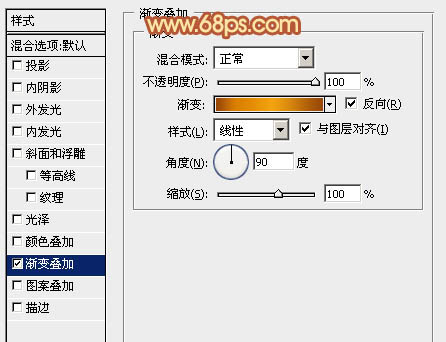
<图3>

<图4>
4、选择矩形选框工具框选下图所示的矩形选区,然后给当前图层添加蒙版,效果如下图。
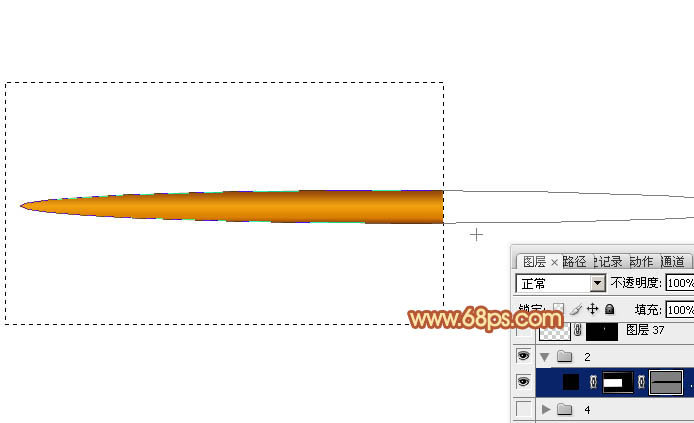
<图5>

<图2>
3、选择菜单:图层 > 图层样式 > 渐变叠加,参数及渐变色设置如下图。
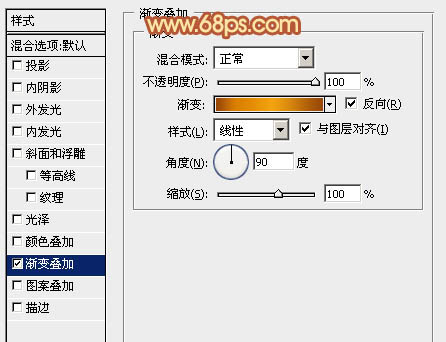
<图3>

<图4>
4、选择矩形选框工具框选下图所示的矩形选区,然后给当前图层添加蒙版,效果如下图。
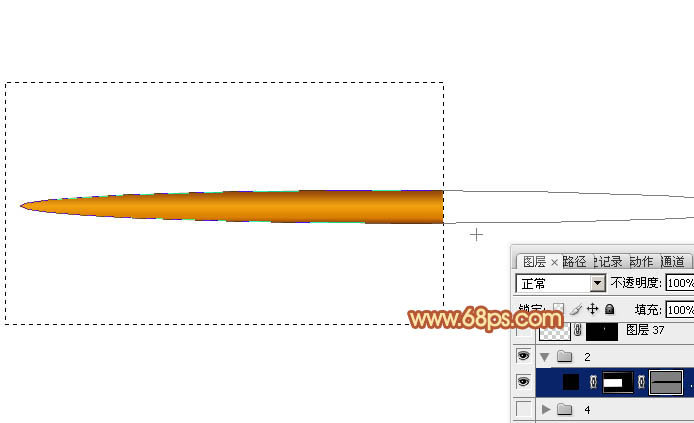
<图5>
搜索: 一支 画笔
- 上一篇: ps教你制作一个通透的连音符泡泡
- 下一篇: ps教你制作一朵清新的粉色梅花
 运动音效
运动音效